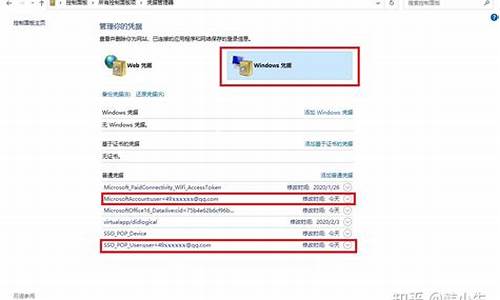1.win7系统我的电脑隐藏文件怎么显示

有时候我们为了我问个人的隐私安全,总是在电脑上隐藏是一些重要文件,可是有的小伙伴只会隐藏,自己却不知道怎么找到那些被隐藏的文件了,这就很尴尬了,那么win7系统怎么显示隐藏文件呢?
win7系统怎么显示隐藏文件:
1、首先双击打开计算机,点击组织,选择文件夹和搜索选项。
2、然后在弹出的文件夹选项窗口中点击查看选项卡,在下方的高级设置中找到隐藏文件和文件夹,
点击,再在下拉中选择显示隐藏的文件、文件夹和驱动器。
win7系统我的电脑隐藏文件怎么显示
1、首先点击打开“计算机”,
2、点击“工具”菜单,从弹出的菜单中选择“文件夹选项”命令
3、如没有菜单栏的WIN7系统中,可以按住ALT弹出菜单栏。或者点击“组织”,再选择“文件夹和搜索选项”命令
4、接下来在打开的“文件夹选项”对话框中,单击“查看”,切换到“查看”选项卡中
5、然后在下面的“高级设置”区域,取消“隐藏受保护的操作系统文件”前面的复选框;再选择下面的“显示隐藏的文件、文件夹和驱动器”单选项
6、最后单击“确定”按钮保存设置既可
7、重新打开含有隐藏文件的文件夹,其中的隐藏文件略有加白显示。
WIN7系统显示我的电脑隐藏文件的解决方法:
开始-控制面板-文件夹选项。
文件夹选项-查看-隐藏文件和文件夹---将不显示隐藏文件、文件夹或驱动器修改为-显示隐藏文件、文件夹或驱动器,确定即可。
若要显示系统保护文件或者C盘的根目录文件,则将隐藏受保护的操作系统文件(推荐)前面的勾取掉,系统安全提示,选择是。
然后确定即可。